
一、首先打开我们今天的素材,拖入到PS软件中。
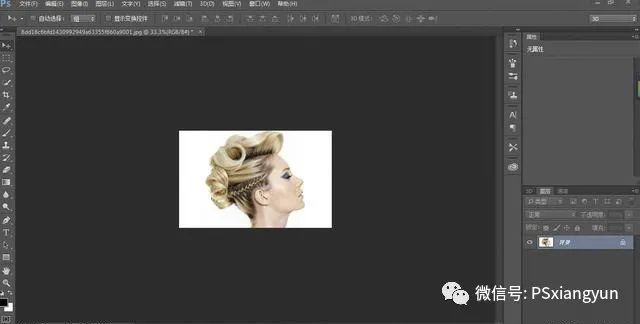
二、然后点击图像-调整-去色命令,把图片变成黑白的
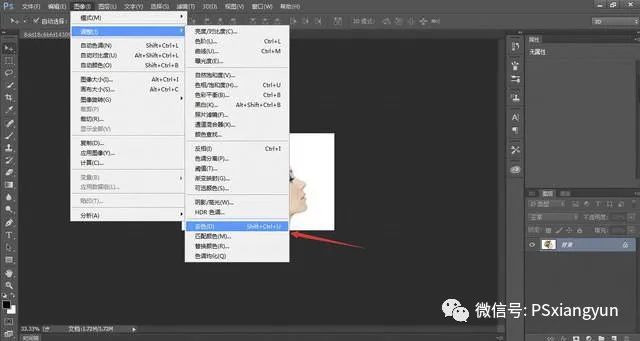
三、然后通过滤镜-滤镜库-风格化里的照亮边缘命令,适当调整一下边缘宽度,边缘亮度和平滑度,使边缘白色线条更加突出一些,然后点击确定按钮
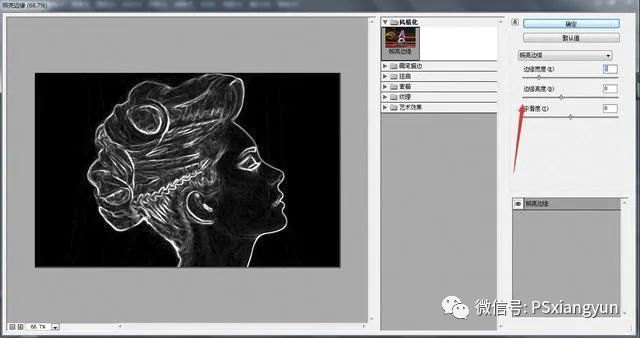
四、在通道面板按住CTRL键,点击RGB通道,获得高亮部分选区
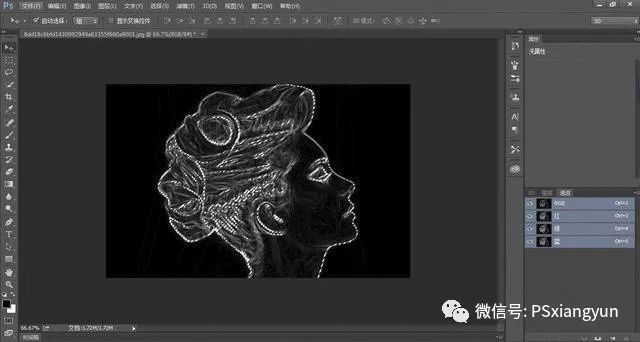
五、新建一个图层,用矩形选框工具点击右键建立工作路径,容差1个像素就差不多了
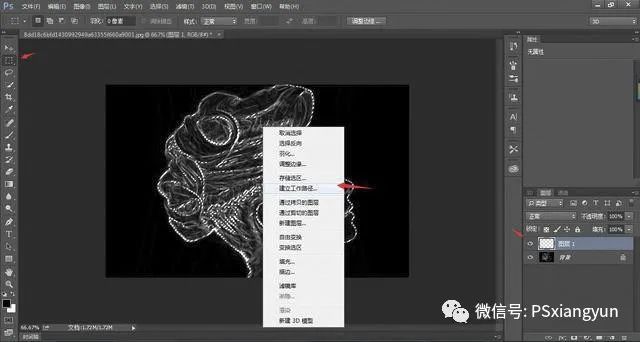
路径就这样被我们转换出来了
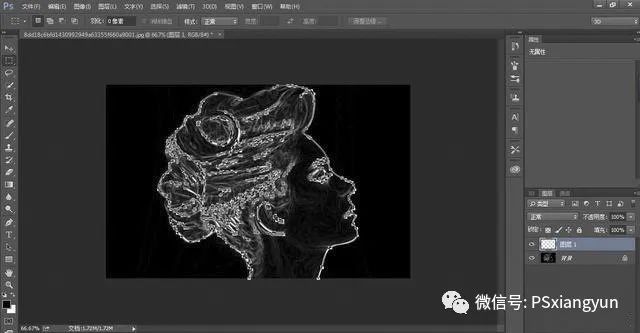
六、接下跟我一起来使用一下画笔工具,画笔工具需要设置一下画笔间距大小,在笔尖形状这里我们尽量把画笔大小调10个像素左右,硬度和间距可以调到最大值。

在形状动态里面把大小抖动调到45左右

把传递勾选上,数值可以设置大一些,然后散布勾选上,数值拉到一半左右就可以了,这样画笔就设置完成了

七、接下来把前景色变为白色,选择钢笔工具,然后单击右键-描边路径,把钢笔压力勾选上,工具这里改为画笔,然后确定,回车键。
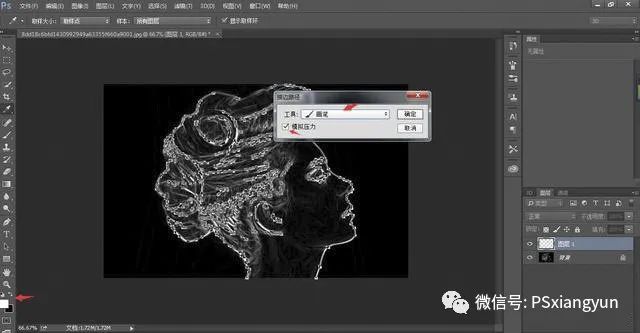
然后再调整一下画笔间距,数值差不多一半左右就可以了,然后在路径面板按住ALT键激活路径,再次用钢笔工具描边路径然后再调整一下画笔,把画笔大小调小几个像素,再次描边路径
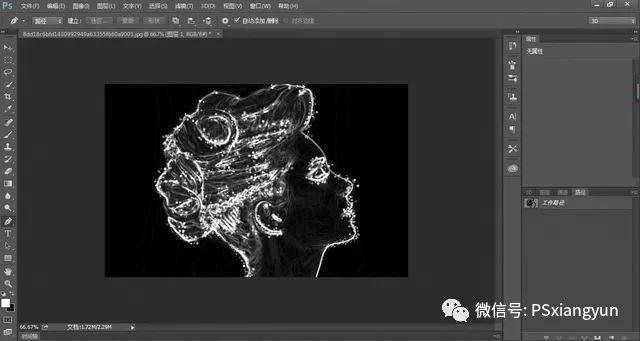
八、然后你会发现有些地方还没有这种一点点的亮光的效果,怎么办呢?那接下来我们就可以用画笔工具手动去绘制一下轮廓这些地方。
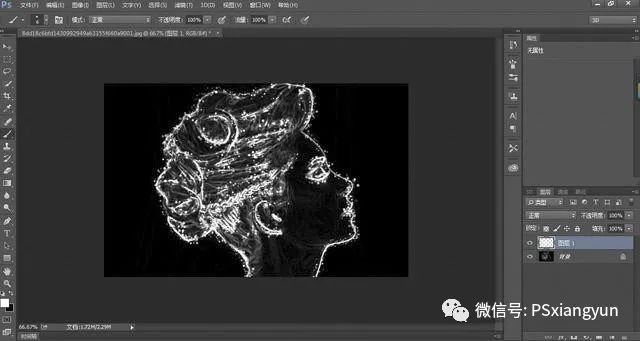
九、接下来合并图层,模式转换成灰度,接下来在模式里面转换成索引颜色,然后在做模式里面选择颜色表,在颜色表里面选择黑体,现在头像变成了一种差不多火焰效果了。
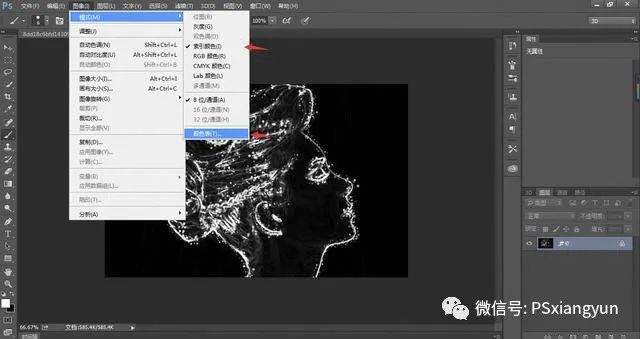
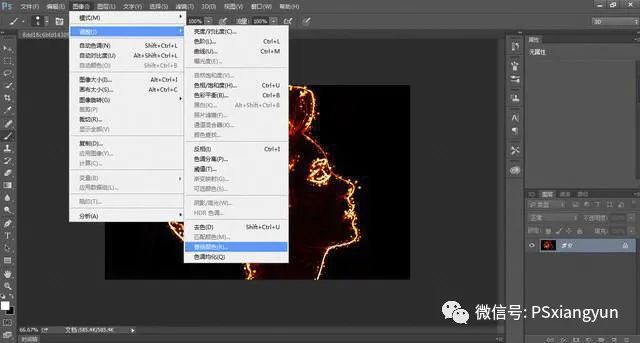
十、然后再把模式转换为RGB模式,接下来找到图像-调整菜单下的替换颜色命令,吸取一下暗红色的颜色把他替换成黄色,就完成了
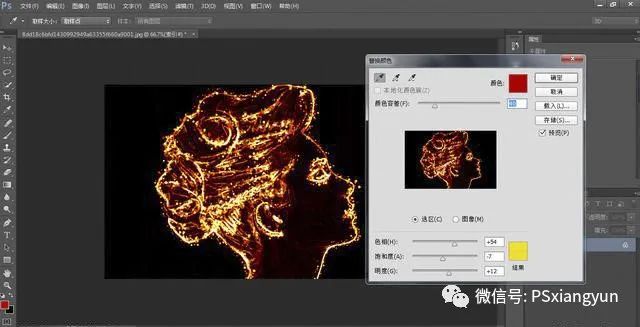
做到这一步效果就完成了,接下来看看效果图吧

想要了解更多PS平面设计学习知识请长按或者扫码关注我们吧!每天会持续更新最新的学习资讯。
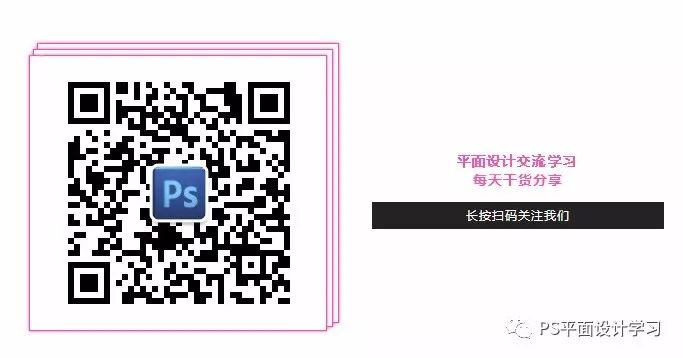


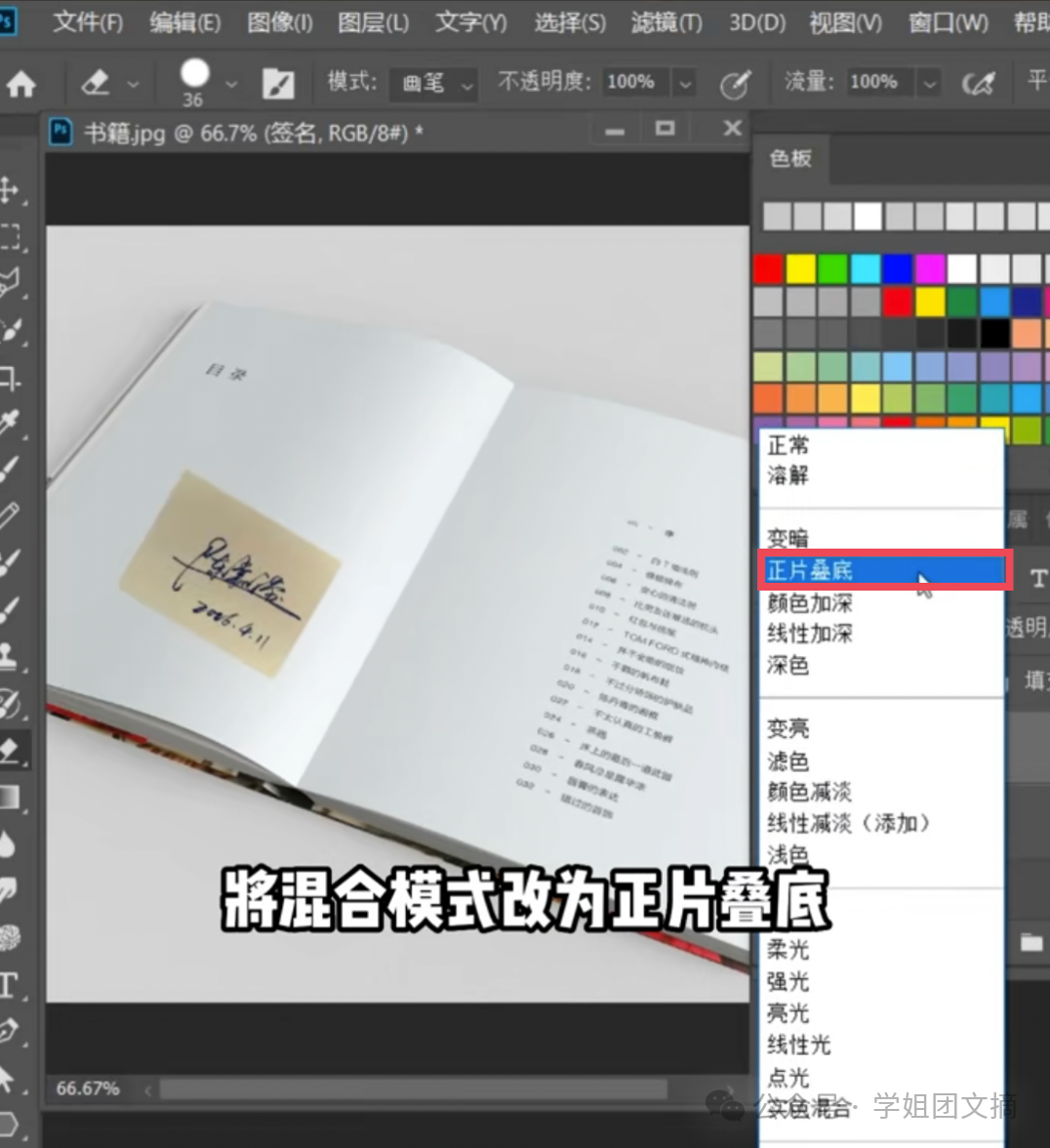


发表评论:
◎欢迎参与讨论,请在这里发表您的看法、交流您的观点。